Như vậy ở bài 3 các bạn đã biết tạo một Điện thoại giả lập trong Android rồi. Bài này Tui chỉ sơ qua cách sử dụng một số tính năng thường dùng (lưu ý là điện thoại thật như thế nào thì điện thoại giả lập y xì như vậy):
Khi viết phần mềm Mobile, ta cũng thường có các phần mềm có giao diện nằm ngang, máy ảo cũng hỗ trợ xoay ngang màn hình cho chúng ta test (Nhấn vào xoay màn hình):
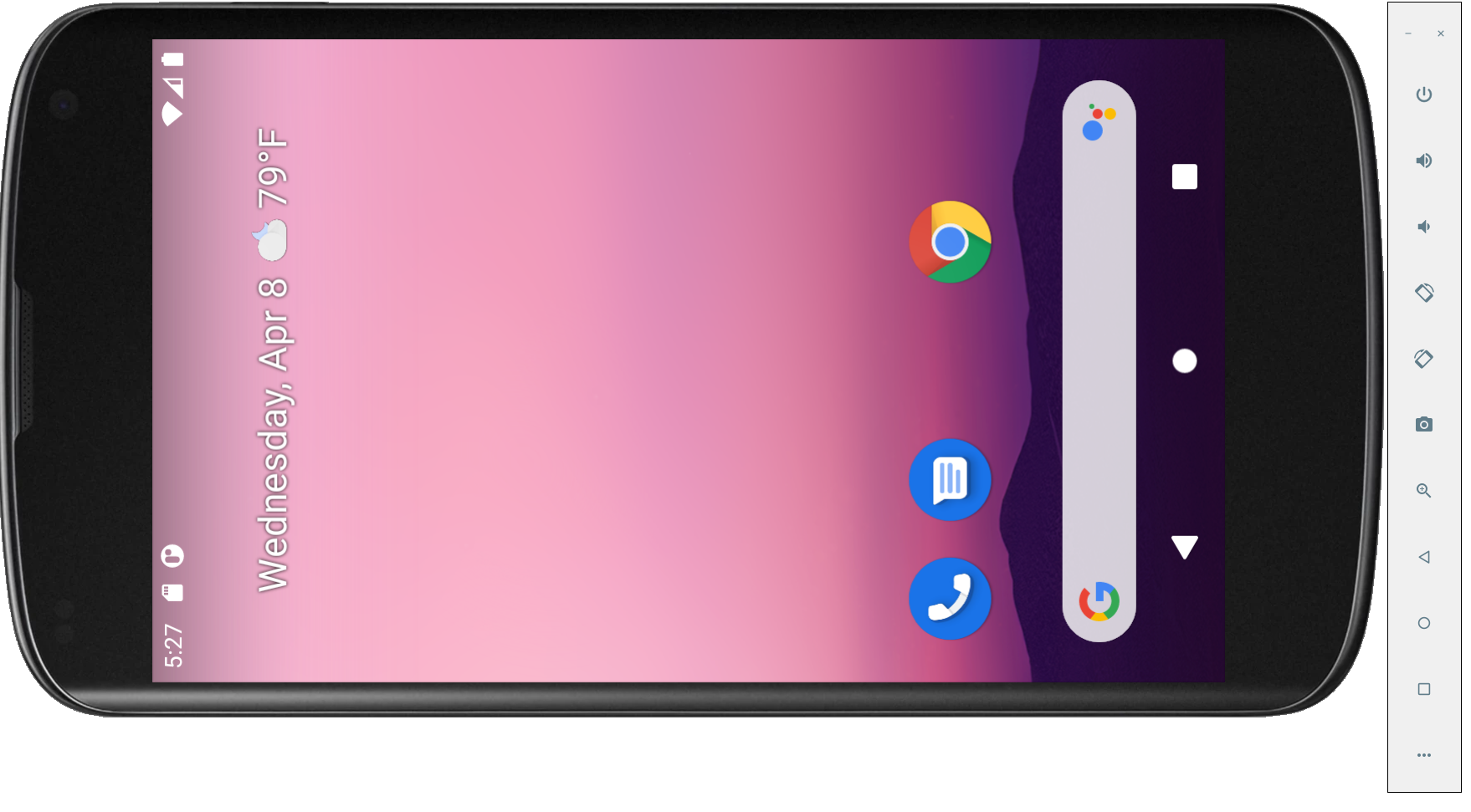 Với Sinh Viên, thường phải làm báo cáo đồ án, thường phải chụp lại màn hình, thì nhớ bấm vào biểu tượng chụp hình ở trên (không cần dùng công cụ nào khác) nó sẽ đẹp.
Với Sinh Viên, thường phải làm báo cáo đồ án, thường phải chụp lại màn hình, thì nhớ bấm vào biểu tượng chụp hình ở trên (không cần dùng công cụ nào khác) nó sẽ đẹp.
Bây giờ ta vào cấu hình mở rộng (nút … cuối cùng đó):
- Location: Kiểm thử về định vị, ta có thể giả lập điện thoại di chuyển bất kỳ vị trí nào trong hệ trục kinh độ vĩ độ. Chức năng này được áp dụng rất nhiều trong Google Map, GPS.
- Display: Chỉnh xem các cách thức hiển thị màn hình điện thoại
- Cellular: Kiểm thử về sóng điện thoại.
- Battery: Kiểm thử về pin điện thoại.
- Phone: Kiểm thử về telephony như nghe, gọi, nhắn tin trong máy ảo.
- Finger Print: Kiểm thử cảm biến vân tay.
- Virtual sensors: Kiểm các loại cảm biến như: gia tốc, con quay hồi chuyển, ánh sáng, tiệm cận, áp suất,…
- Help: Hướng dẫn các phím tắt sử dụng trong máy ảo.
- … và nhiều tính năng khác
Việc sử dụng thành thạo các chức năng trong máy ảo giúp ích ta rất nhiều trong quá trình kiểm thử phần mềm và đặt biệt giảm thiểu chi phí đầu tư ban đầu rất nhiều vì ta không phải mua điện thoại thật mà vẫn có thể kiểm thử được phần mềm.
Các bạn thử 2 tính năng của điện thoại ảo sau nhé: Gọi điện thoại, nhắn tin. Nó hoạt động y chang điện thoại thật, có tính năng này chúng ta có thể test phần mềm mà không cần điện thoại thật, đỡ tốn tiền. Khi nào vào Công ty thì họ phát cho mỗi đứa 1 cái phone mà làm.
Ta vào mục Phone, nhập dữ liệu rồi nhấn “SEND MESSAGE”–> thấy kết quả nó gửi luôn qua điện thoại nha.
Ta có thể nhấn vào “CALL DEVICE” để gọi điện thoại.
Như vậy Tui đã trình bày sơ qua cách thức sử dụng Điện thoại giả lập, bài sau chúng ta sẽ chạy phần mềm “HelloWorld” thần thánh lên điện thoại giả lập này.
Các bạn chú ý theo dõi nhé
Chúc các bạn thành công.
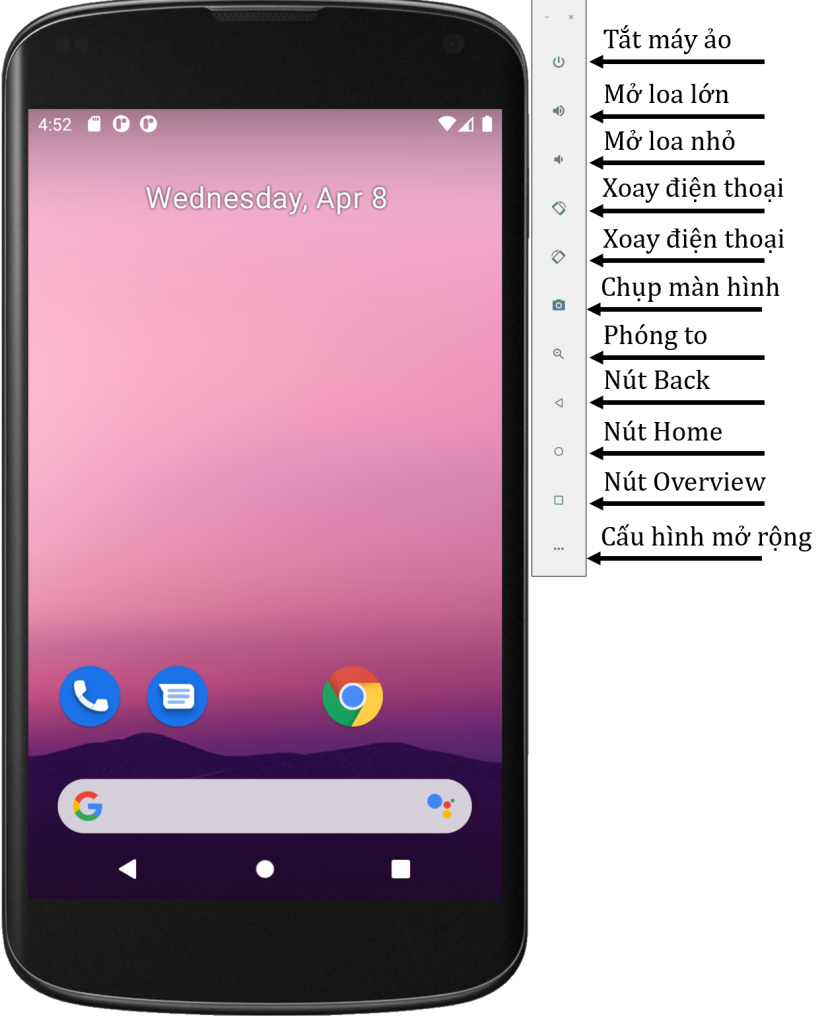
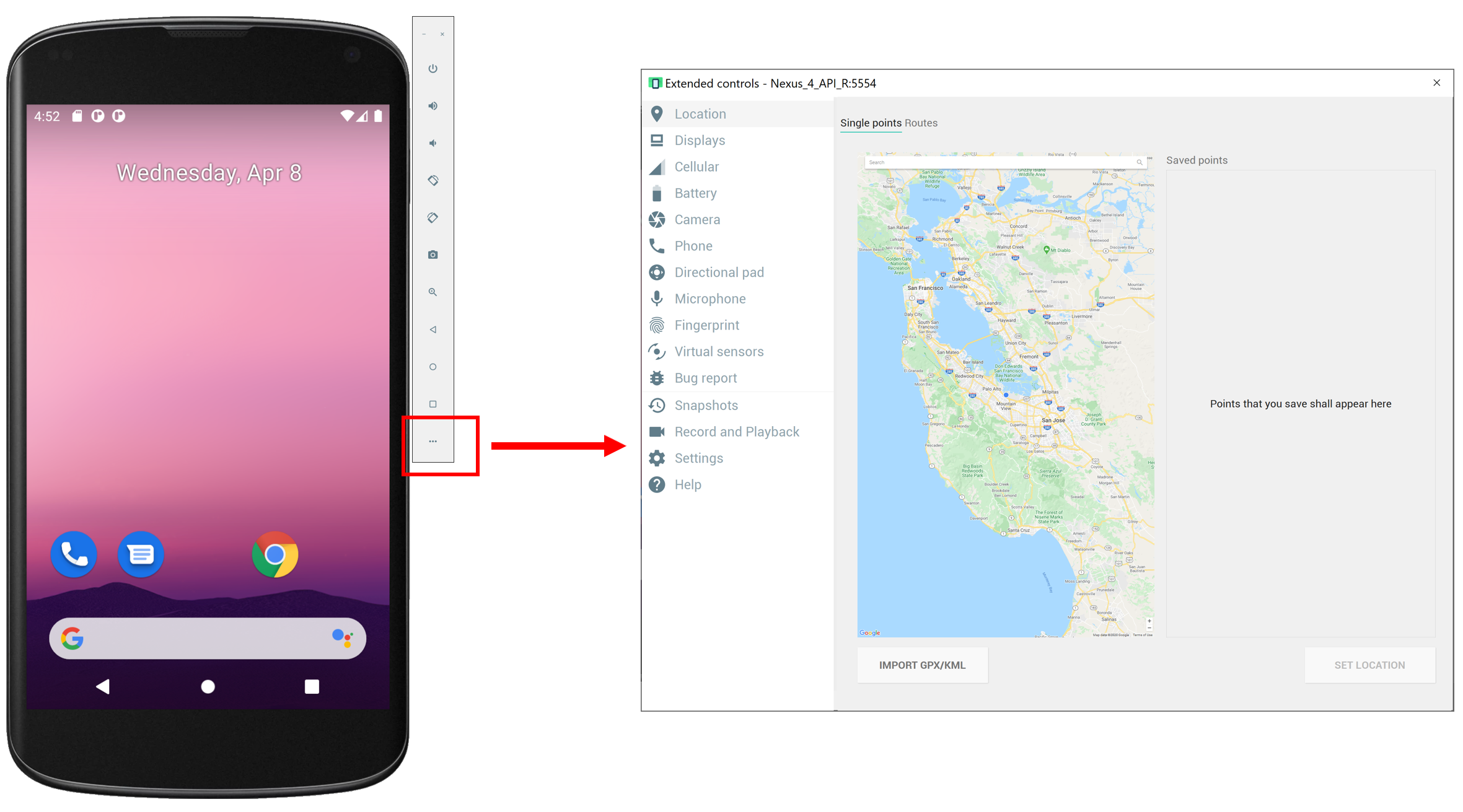
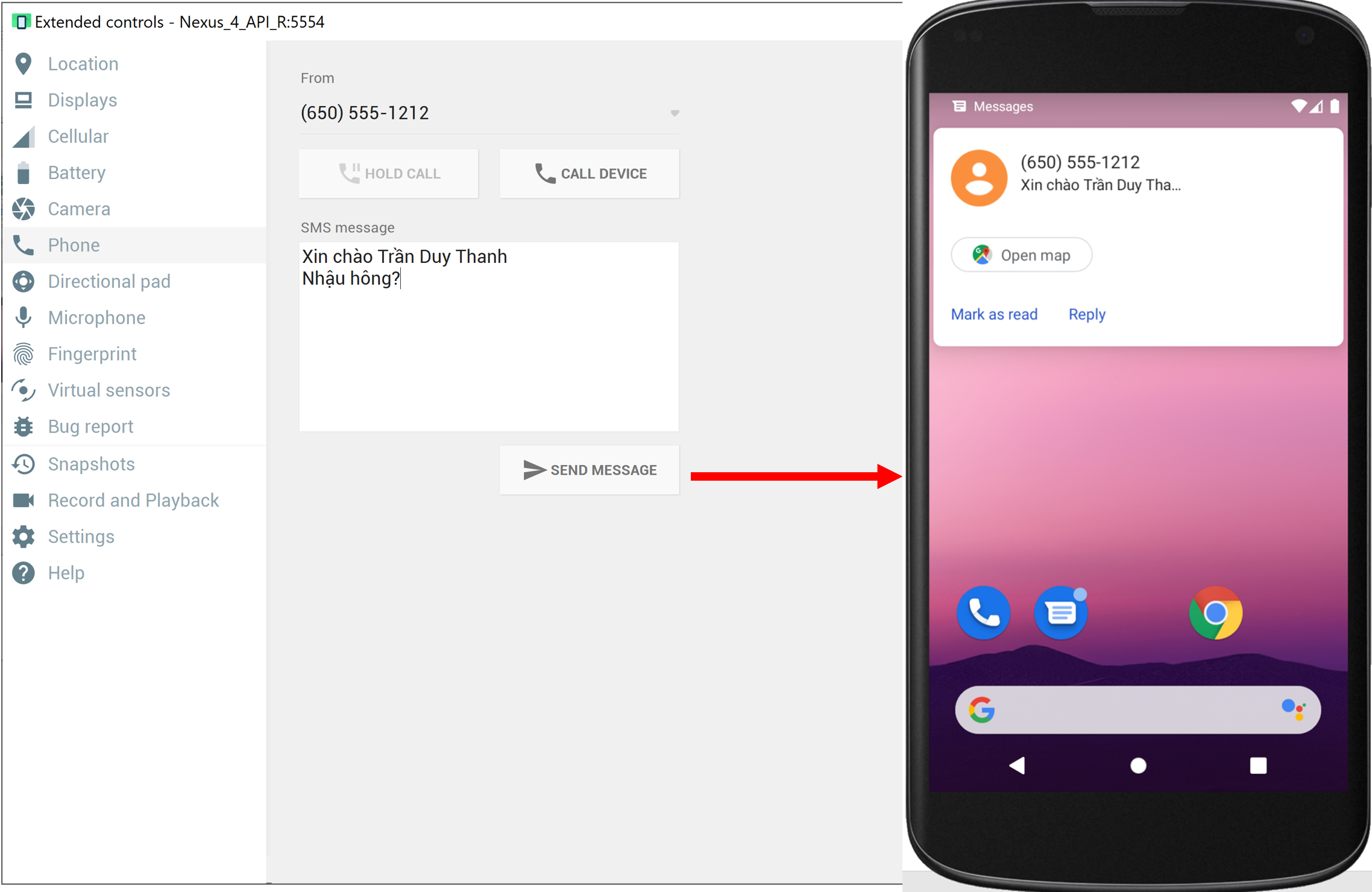
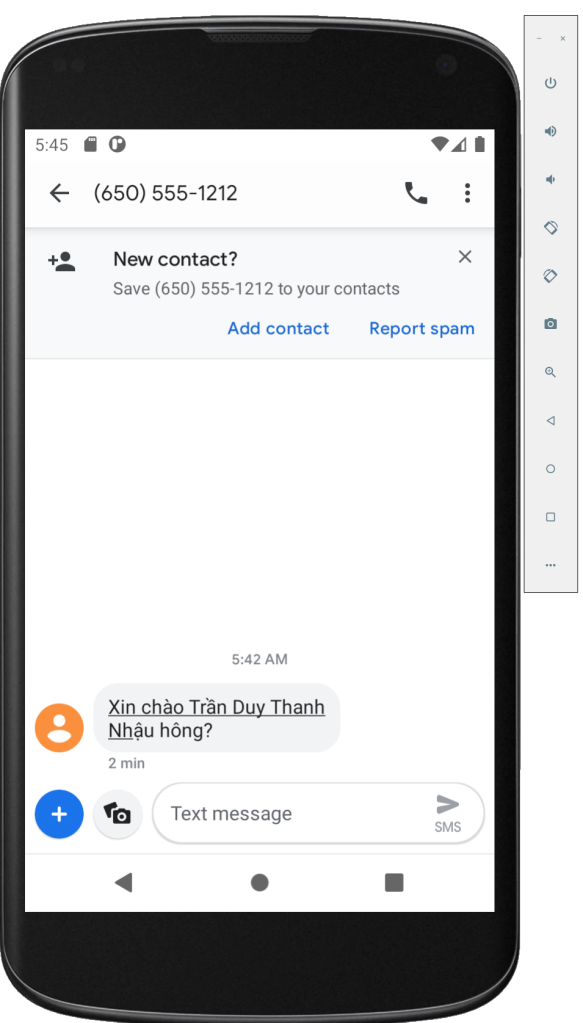
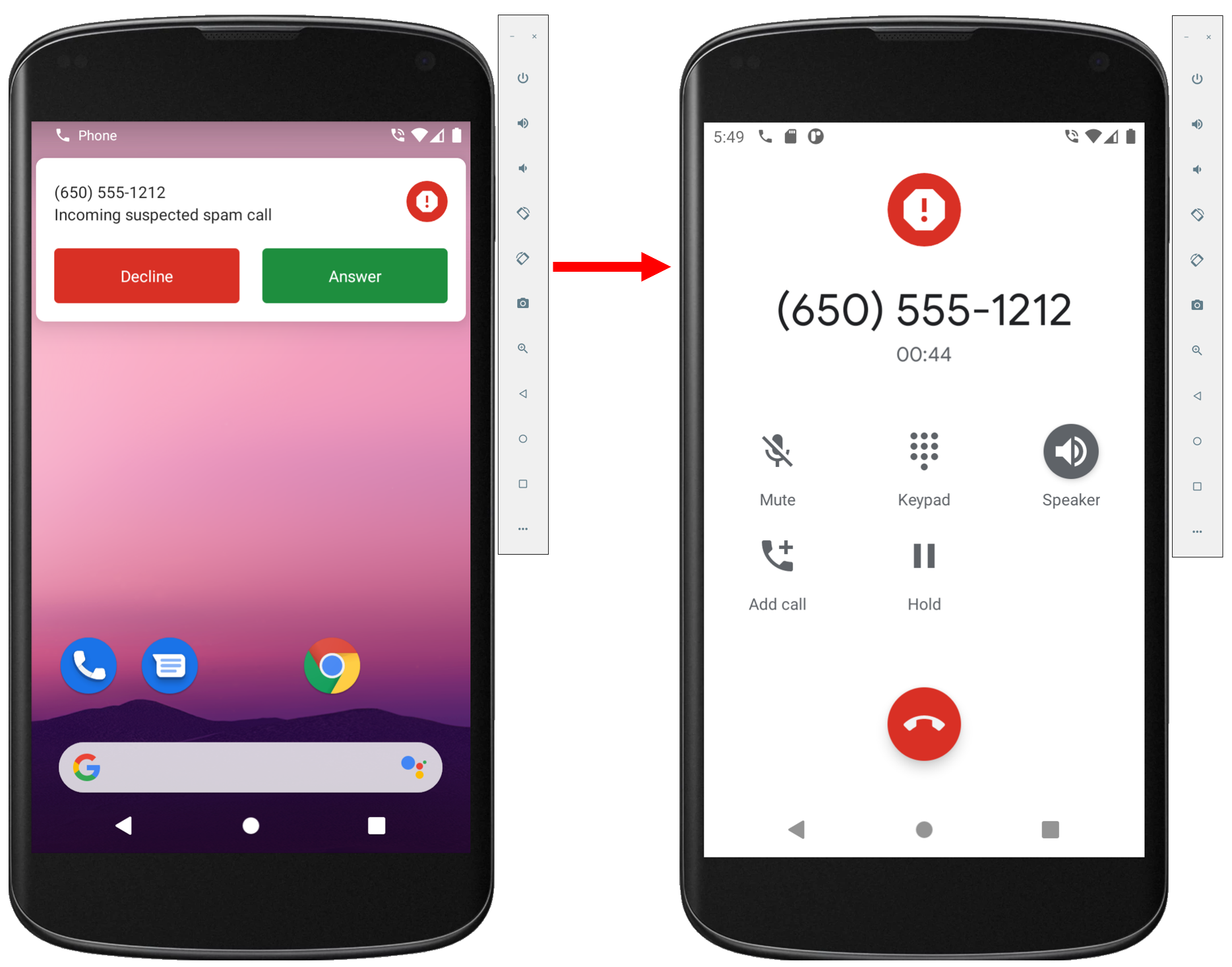
One thought on “Bài 4. Cách Sử dụng Điện thoại giả Lập trong Android Studio”